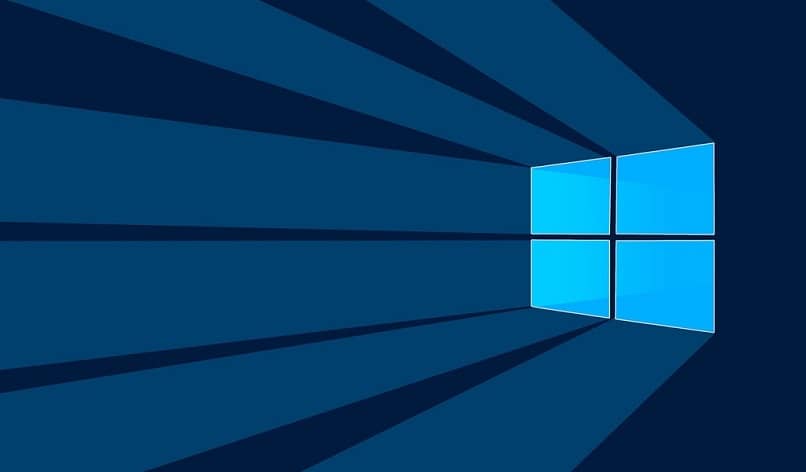
O Windows é um ótimo sistema, tanto que permite compartilhar um arquivo com um recurso da rede (outro computador, um telefone celular, etc). Mas, como nem tudo é ouro, às vezes ao fazer isso você pode encontrar vários erros que o impedem de continuar, podem ser como o código de erro 0x80070057 do Windows, ou mais comum: o erro 0x80070035 “o caminho de rede não foi encontrado no Windows”.
Esta falha pode ocorrer por vários motivos, por exemplo: Erro ao escrever o caminho de rede ao qual você vai se conectar, ter os relógios em horários ímpares, entre outros. Independentemente de qual seja o seu problema, hoje você verá as melhores soluções.
Corrigir erro 0x80070035 caminho de rede não encontrado no Windows
Você tem que ter em mente que existem várias soluções para o problema, então abra para dividi-las para que você entenda melhor. A primeira é verificar as configurações de compartilhamento, para isso você deve ir até a unidade que deseja acessar e clicar com o botão direito, então um menu suspenso aparecerá onde você deve selecionar em “Propriedades”.
A partir daí vá para “Compartilhar”, se o caminho da rede não for compartilhado, então há um erro, então você deve pressionar o botão “Compartilhamento avançado”, isso o levará para outra seção, onde você deve habilitar o botão “Compartilhar esta pasta ”E também escreva o nome da unidade (C, D), Ao terminar, clique em “Aplicar” e depois em “OK”.
Por fim, pressione a combinação de teclas Windows + R Para pegar a caixa run, nela escreva o nome da pasta e aperte enter, se tudo deu certo, você deverá conseguir acessá-la e o problema estará resolvido.
Verifique o gerenciador de dispositivos
Se você ainda não foi capaz de corrigir o ‘erro 0x80070035 caminho de rede não encontrado no Windows‘então é hora de você aplicar outra solução, a próxima é verificar o gerenciador de dispositivos.
Para o conseguir deverá aceder ao botão Iniciar do Windows e clicar com o botão direito do rato, na lista que aparecerá selecione “Administrador de dispositivos”, em seguida, escolha a opção “Exibir” encontrada na barra de menu do console.
Esta ação permitirá que você escolha a seção “Mostrar dispositivos ocultos”, Lá você encontrará pelo menos 6 adaptadores de rede, exclua todos, exceto o que melhor se adapta ao dispositivo em questão e reinicie o PC. Com isso, não deve haver mais erro.
Adicionar protocolo IPv4 sobre TCP / IP
Outro método que também funciona como solução para a falha é adicionar protocolo IPv4Para isso, deve-se apertar as teclas Windows + R, que fará aparecer a caixa run, nela escreva ncpa.cpl e tecle enter.

Isso irá mostrar a você sua conexão, ao vê-la, clique com o botão direito sobre ela e escolha “Propriedades”, nesta outra seção você deve habilitar a caixa chamada “Protocolo de Internet (TCP / IP) versão 4”, a seguir clique no botão “Instalar “
Em seguida, pressione a opção chamada “Protocolo” e clique em “Adicionar”, que por sua vez abrirá outra aba onde você deve escolher “Protocolo multicast confiável” e clicar em “OK”, com isso o problema deve ser resolvido e não acontecer novamente.
E voila, com a última coisa que você leu, você deve conseguir consertar o bug, então a questão Como corrigir o erro 0x80070035 caminho de rede não encontrado no Windows? já está resolvido.
Lembre-se de que existem outras maneiras de intervir neste problema, então, se nenhuma das opções acima funcionar para você (o que deveria ser), você apenas precisa encontrar outra e aplicá-la. No caso de outros erros, como o erro 0x80040154 no Windows 10, eles também terão soluções diferentes.